Google Search Consoleで所有権の確認ができない時の備忘録です。
意外とハマってしまい解決に数時間を無駄にしてしまいました。ロリポップ、ムームードメインを利用していて、同じ現象が起きる方がいたら、参考になれば幸いです…!
目次
概要
【課題】所有権の確認ができない。
利用状況:サーバなど
✔️Google Search Consoleに新しいドメインを登録したい
✔️ロリポップを利用している
✔️ムームードメインを利用している
再現:Google Search Console設定画面にて
1. プロパティの新規追加。登録したいURLを入れる。
2. ポップアップ「DNSレコードでのドメイン所有権の確認」が開く。
3. TXTレコードをコピペする。
4. ムームーDNSの管理画面から、TXTレコードを登録。
あれ、24時間待っても、所有権エラーのまま確認できない…
【解決策】3つの手順
どうやら、ネームサーバの設置が「ロリポップ DNS」になっている場合、「ムームーDNS」変更しなければならないようです。
※ あくまで特定の状況に対する解決策なので、設定は自己責任でお願いします。
1. 「ロリポップDNS」→「ムームーDNS」に切り替える
ロリポップ公式:DNS切り替え手順
https://lolipop.jp/manual/user/dns-shift/
- [ロリポップ]ムームーDNSへ移行画面の表示
- [ロリポップ]ドメインの選択
- [ムームードメイン]ムームーDNSの利用設定
- [ロリポップ]ムームーDNSの仮登録
- [ムームードメイン」ムームーDNSのセットアップ
- [ムームードメイン]DNSの設定変更
こちらの手順で、DNSを切り替えます
2. TXTレコードを登録
ムームードメイン: TXT レコード – G Suite管理者ヘルプ
https://support.google.com/a/answer/1659743?hl=ja
- https://muumuu-domain.com からアカウントにログインします。
- 左側で、[ムームー DNS] をクリックします。
- [利用する](または、DNS の利用設定が済んでいる場合は [変更])をクリックします。
- [カスタム設定] をクリックします。
- [種別] から [TXT] を選択します。
- Google管理コンソールでの確認手続きで出力されるセキュリティトークンをコピペし [内容] 欄に入力します。
- [サブドメイン] は空欄のままにします。
- [セットアップ情報変更] をクリックします。
新しいDNSのTXTレコードに、セキュリティトークンが追加されます。
3. Google Search Consoleで確認
管理画面で「所有権の確認に成功」と出たら成功です!
私は数分で確認できました。
おつかれさまでした!!!
まとめ

ロリポップ、ムームードメインを利用していて、Google Search Consoleを使おうとした時に、所有権の確認に失敗する時の解決策の備忘録でした。
- 「ロリポップDNS」設定の場合、「ムームーDNS」に切り替える
- ムームードメインにTXTレコードを登録
あくまで今回の状況時の解決策なので、設定は自己責任でお願いします。
[関連書籍]

マーケティング/検索エンジンに強くなる Google Search Consoleの教科書



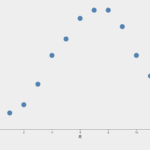

同じ状況で困っていましたが、解決できました。ありがとうございました。